Mitte kaua aega tagasi, summa paigaldatud sülearvuti, "sureb" RAM tundus hiiglaslik. Praegu on need väärtused põhjustada naeratus. Daily toodetud erinevaid programme, moodsam mänge. Kõik see tarkvara nõuab palju süsteemi ressursse. Seega igaüks, kes kasutab sageli sülearvuti või statsionaarne arvuti, silmitsi vajadusega suurendada RAM.
Kui süsteem üksuse kõik selge, küsimus on, kuidas valida õige RAM sülearvuti, põhjustab teatud raskusi enamik kasutajaid.
Miks on oluline teada, millised on "RAM" seisab sülearvuti
sisukord
- Miks on oluline teada, millised on "RAM" seisab sülearvuti
- Kuidas teada RAM sülearvuti
- Praegune tüüpi RAM paigaldamiseks sülearvuti
Õige valik mälu - võti edukas uuendada oma seadme. See aitab vältida tarbetuid kulutusi ostmiseks moodsam "näärmete", sest RAM on võimeline hea pikka aega säilitada sülearvuti "hea enesetunde."
Nii et esimene asi, mida sa teha tahad - et teada saada, kas see on võimalik suurendada "RAM". Müügil on palju sülearvuti mudelitega. Nende seas on seadmete vormitud keha, samuti toodetele, kui Plancki "RAM" on joodetud emaplaadi. Selgitada selle teabe abiga spetsialiseerunud saidid, foorumid, et kaasasolevat juhendit seadmed.

Abi. Teine võimalus paigaldada RAM sagedamini rakendatakse Ultrabooks, kus seadme toite tuuakse ohvriks tugev disain ja väiksus.
Järgnevalt on teada, millist tüüpi RAM teie seade toetab. Kui uus RAM riba ei ühildu emaplaadi sülearvuti, siis ei saa seda kasutada. Täna, kõige olulisemad on:
- DDR3. Vaatamata "tahke" arvuti komponendid vanusest, on see siiski aktiivselt ei kasutata.
- DDR4. See on kõige kaasaegsem toote, seega on soovitatav keskenduda teda.
Samuti on oluline teada, suurus seade. Suurus - füüsiline standard "RAM". Seetõttu Korjatud mälu peaks olema kooskõlas oma sülearvuti.
Erilist tähelepanu tuleks pöörata summa, mis suudab toetada seade. Kahtlemata 8 parem kui 4 ja 32 on parem kui 16. Kuid mitte kõik nii lihtne. Maksimaalne toetatav maht sõltub omadused emaplaadi seadmeid. Kui ta toetub 16 GB, siis ei ole mõtet osta RAM maht 32 GB.
Kõik need parameetrid tuleb kaaluda enne osta uus RAM. Vastasel juhul saad varuosad et te ei saa kasutada.
Kuidas teada RAM sülearvuti
On mitmeid võimalusi, et teada saada, mis mälu on paigaldatud sülearvuti:
- "Süsteem" aken;
- kontrollida, kasutades "Task Manager".
Kui valisid esimese variandi, siis tuleb täita järgmisi manipulatsioonid:
- Paremklõpsake arvuti ikoonil, "My Computer". Kontekstis menüü.
- Seal valida rida "Properties", reeglina, see asub allosas nimekirja langenud.
- Pärast seda uues aknas kuvatakse - "System". Selles kirjeldatakse üksikasjalikult omadused seadme: Paigaldatud protsessor, liik ja kogus RAM, operatsioonisüsteemi versioon, ja muud olulised parameetrid.
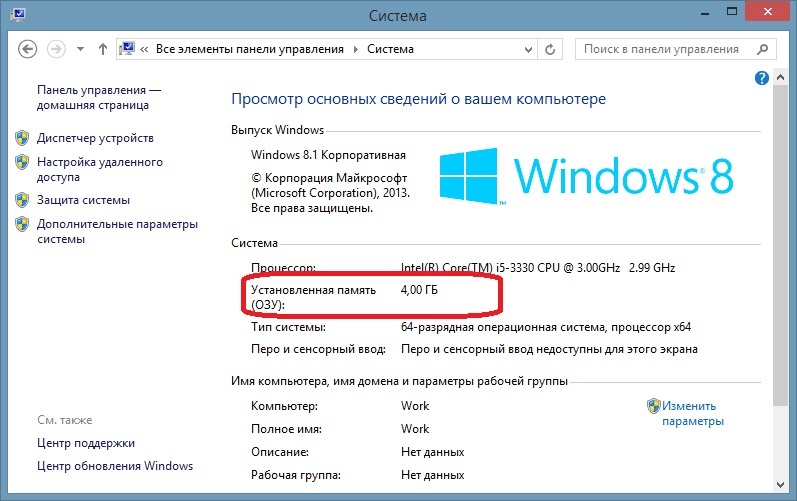
Kui see meetod ei sobi, näiteks sul ei ole silt "My Computer" töölaual saate määrata RAM kasutades "Task Manager". Selleks vajutage klahvikombinatsiooni: Ctrl, Alt Del.
Või saate paremklõpsake salve allosas ekraani. Kui kontekstimenüü "Task Manager", on vaja leida vahekaart "Performance" Windows 8, 10, või "Speed" Windows 7.
Vasakul pool akent on ikoonid sülearvuti põhiparameetrid. Valige "Memory", klõpsates seda hiirega nuppu. Õiges pool ekraani näitab summa paigaldatud "RAM".
Samuti selgitada välja, tüüp ja kogus RAM võimalik abiga eriprogramme, näiteks AIDA 64:
- Lae programmi ametlik kodulehekülg ja seejärel installida sülearvuti.
- Käivita tarkvara ja valige aknas, mis avaneb, klõpsake "System Board".
- Edasi minna kirje "kiibistik."
- Avage menüü "North Bridge sülearvuti." Pöörake tähelepanu kolmandal real - siin näidatakse, millise mälu toetada. Ja neljas - tüüp ja kogus paigaldatud RAM.

Abi. AIDA programmi makstud 64, kuid ta on tasuta katseaeg 30 päeva.
Praegune tüüpi RAM paigaldamiseks sülearvuti
Valik tüüp "RAM" sõltub teie eesmärgid: Kas sa koguda uue sülearvuti või komplekti uuendada olemasolevat.
Esimesel juhul on vaja pöörata tähelepanu tänapäeva standard DDR4 mooduleid. Mälu sellise standard on kõrge töötlemise kiiruse ja infovahetus. Lisaks sai säästlikum moodulid on tarbida 30% vähem energiat kui nende eelkäijad.
Kui te soovite parandada seadme, on vaja keskenduda nende eripärast, sest mitte kõik mudelid suudavad toetada DDR4 moodsa vormi. Sellisel juhul peaksite eelistama DDR3. Nad ei saa kiidelda suure andmeedastuskiirusega, nii kasutatakse peamiselt uuendada sülearvutid.
Modern moodulid spetsiaalselt sülearvutid on kompaktne ja mugav viis paigaldada. Kuid mitmed täiendavad teenindusajad kõige sülearvuti mudelid on piiratud. Seepärast on vaja määrata eelnevalt vajalik kogus "RAM".
Eksperdid usuvad, et on kõige kasumlikum ostu neljanda põlvkonna puhul, mille kiirus on vähemalt 2133 MHz. Optimaalne maht laptop - 8-16 Gb.
Nüüd, kui sa tead, kuidas teha kindlaks, millist tüüpi RAM paigaldatud ja mida on soovitav omandada. Siiski, kui soovite, et parandada tulevikus, sülearvuti, suurendades RAM, isegi enne ostu seadme kontroll, milline on maksimaalne maht sülearvuti on võimalik toetada.
Telli meie sotsiaalsed võrgustikud


